Win10怎么设置防止更改开始菜单背景?Win10设置防止更改开始菜单背景的方法
很多小伙伴不知道Win10怎么设置防止更改开始菜单背景,所以下面小编就分享了Win10设置防止更改开始菜单背景的方法,一起跟着小编来看看吧,相信对大家会有帮助。
Win10怎么设置防止更改开始菜单背景?Win10设置防止更改开始菜单背景的方法
1. 首先按下“Win+R”打开运行窗口,然后在窗口中输入“gpedit.msc”,再点击确定,如下图所示。
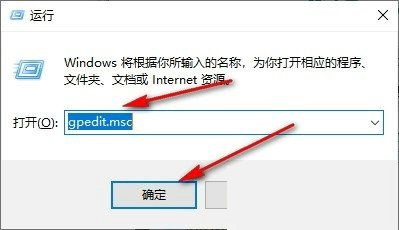
2. 进入本地组策略编辑器页面之后,在该页面中先点击打开“计算机配置”下的“管理模板”选项,如下图所示。
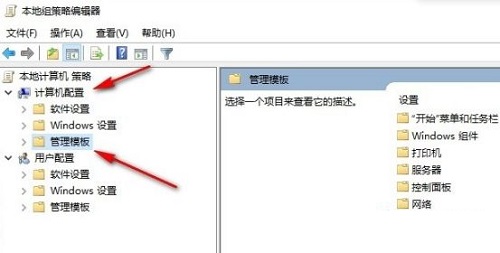
3. 接着在管理模板下,点击打开控制面板选项,再在下拉列表中点击打开个性化选项,如下图所示。
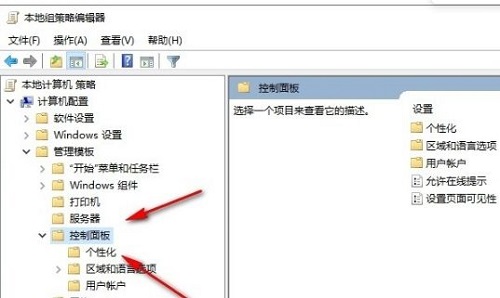
4. 在个性化设置页面中,右键单击“防止更改开始菜单背景”选项,在菜单列表中点击编辑选项,如下图所示。
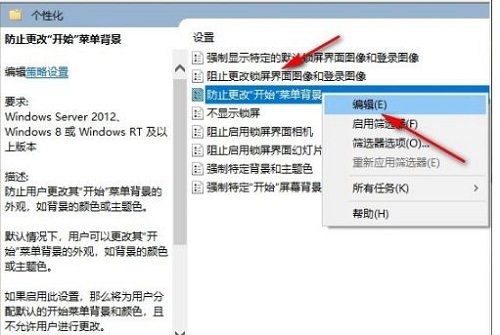
5. 最后在防止更改开始菜单背景的弹框中点击已启用选项,再点击应用和确定选项即可,如下图所示。











 苏公网安备32032202000432
苏公网安备32032202000432